Este manual tem como objetivo descrever a sequência de passos necessários para que o chefe de departamento e o diretor de centro possam aprovar ou pedir justificativas sobre os PAAD’s e RAAD’s dos docentes de seu departamento ou centro.
- Acessando a funcionalidade Preencher PAAD e RAAD no SIG@
- Acessar a página http://www.siga.ufpe.br.
- Digitar seu Login e Senha
- Ao aparecer a tela principal do SIG@, localizar no canto direito o botão Trocar Perfil.
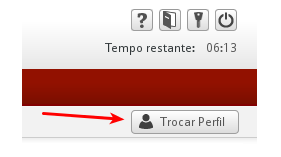
- Será exibida uma tela com todos os perfis disponível para o usuário. O docente deve selecionar o perfil CHEFE DE DEPARTAMENTO >> PESSOAL ou DIRETOR DE CENTRO >> PESSOAL.

- Após acessar o perfil correto no SIG@, o docente terá acesso ao menu “PAAD e RAAD”, e clicar na opção “Aprovar PAAD e RAAD”.
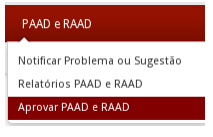
- O sistema exibe duas opções: Aprovar e Receber, conforme figura abaixo, o docente deve clicar em Aprovar:
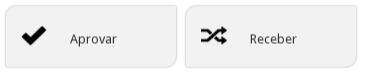
- Após escolher a transação aprovar, será exibida uma nova tela, para ser selecionado o formulário e o ano que desejar aprovar:
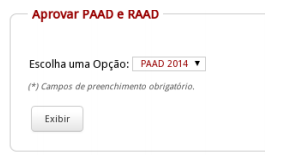
- Serão exibidos todos os formulários do departamento/centro, de acordo com o filtro selecionado.
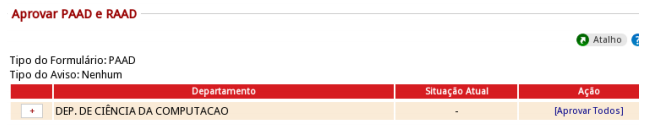
- Clicar no botão para detalhar os docentes, conforme telas abaixo:

- [Aprovar Todos]: A opção aprova de uma única vez todos os formulários do departamento/centro.
- [Aprovar]: Aprova o formulário de um docente específico.
- Número da Ata do Conselho Departamental: Após o Chefe ou Diretor clicar nessa ação, o sistema solicita que seja informado o número da ata do conselho departamental, conforme imagem abaixo. Após o chefe ou diretor informar o dado, o sistema irá aprovar o formulário selecionado.
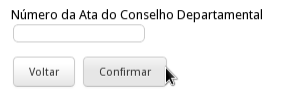
- O sistema disponibiliza, além da opção [Aprovar], as opções [Pedir justificativa], [Histórico] e [Visualizar], conforme explicação abaixo:
- [Pedir Justificativa]: O chefe pode pedir explicações sobre o formulário do docente. Nesse caso, o sistema irá enviar um e-mail para o docente notificando sobre a pendência. Quando o usuário clicar nessa opção, o sistema irá exibir uma tela, conforme imagem abaixo, para que o chefe ou diretor envie uma notificação para o docente, solicitando algum ajuste no formulário ou explicação:
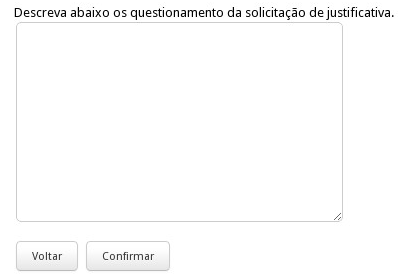
- [Histórico]: Por meio desta opção, o sistema exibe todos os encaminhamentos do docente para o chefe; do chefe para o diretor, etc. Exemplos de informações encontradas: Datas de aprovação; Datas e situação das solicitações das justificativas; Datas e conteúdos das respostas dos questionamentos.
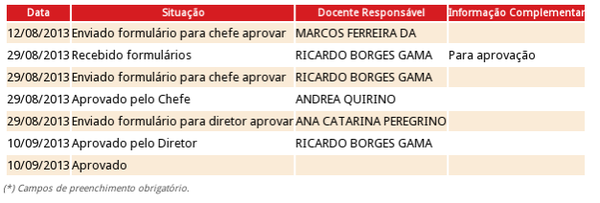
- [Visualizar]: Sistema gera um documento em pdf com o PAAD e/ou RAAD enviado pelo docente.
- [Importante] Caso não apareça formulário para o chefe de departamento/diretor de centro aprovar, é possível que este possua mais de um perfil de chefe de departamento/diretor de centro para o mesmo órgão. Isto acontece por motivos tais como férias, licença, entre outros. Nesse caso, será necessário acessar a transação “Receber”, para transferir os formulários. Segue o passo a passo:
- Após acessar o perfil correto no Sig@, o docente terá acesso ao menu “PAAD e RAAD”, e deverá clicar na opção “Aprovar PAAD e RAAD”.
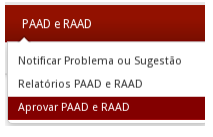
- O sistema exibe duas opções: Aprovar e Receber, conforme figura abaixo. O docente deve clicar em “Receber”:
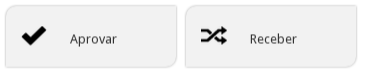
- Selecionar o ano e o tipo do formulário e clicar em exibir:
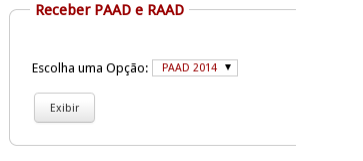
- Na próxima tela, aparecerão todos os formulários que estiverem com outro chefe de departamento/diretor de centro. Nesta tela, o usuário pode receber os formulários um por um [Receber] ou tomar posse de todos [Receber Todos].
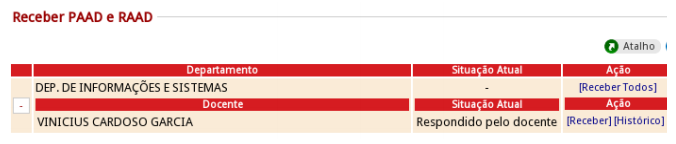
|
| Perguntas Frequentes: |
1. Para quem o chefe de departamento envia o seu próprio PAAD/RAAD para homologação? Resposta: A homologação do PAAD/RAAD, a nível de departamento, é feita pelo Pleno do Departamento, a chefia simplesmente registra no SIG@ como presidente do Pleno. Portanto, neste caso, o docente atuará nos dois papéis, de docente e de chefia. Os passos são:
- No papel Docente, ele vai preencher o PAAD/RAAD normalmente e enviar para chefia (ele próprio);
- Em seguida, trocando seu perfil para Chefia (conforme manual PAAD/RAAD para chefias disponível no SIG@ e no endereço http://www.ufpe.br/nti), vai registrar a homologação informando o número da ata e enviar para a homologação da Diretoria.
2. Por que não consigo informar a carga horária de algumas pesquisas? Resposta: O sistema solicita carga horária de pesquisa apenas para alguns tipos que envolvem remuneração proveniente de Fundação, em virtude de limitação normativa. Verificar instruções da aba “Pesquisa” no manual PAAD/RAAD para docentes (conforme manual PAAD/RAAD para docentes disponível no SIG@ e no endereço http://www.ufpe.br/nti).
 |
|
|